Wie fotografische Stile Ihre iPhone -Fotos ästhetisch machen
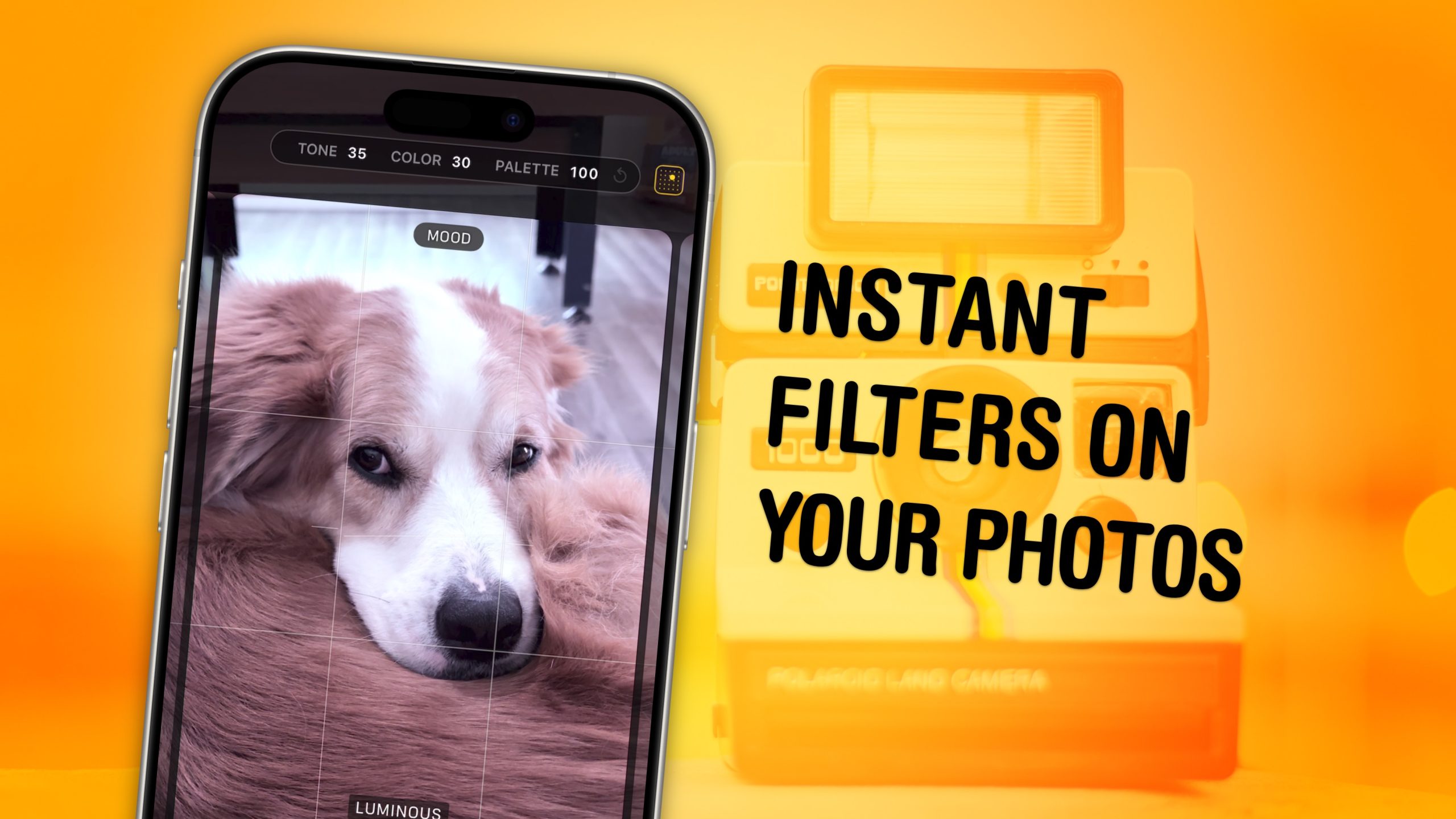
Die in die Kamera Ihres iPhone integrierten fotografischen Stile können Ihren Bildern eine radikal andere Ästhetik verleihen. Und sobald Sie Ihren persönlichen Fotostil oder Ihre Stile festnagelt, können Sie sicherstellen, dass alle Ihre Bilder diese spezifischen Filter verwenden. Und auf einem neueren iPhone können Sie sie nach der Tatsache bearbeiten.
Fotostile können Ihnen die Zeit sparen, in der Sie Ihre Bilder auf Instagram oder VSCO bearbeiten würden. Da sie in der iPhone -Kamera und in Apples Fotos -App leben, können Sie sie auch sehen, während Sie Ihre Bilder aufnehmen. Lesen Sie weiter, um zu sehen, wie Sie Ihre Fotos in diesen verschiedenen Stilen bearbeiten oder unser Video unten ansehen.
Machen Sie Aufnahmen mit verschiedenen Fotostilen auf dem iPhone
Fotostile können viel mehr als einen Farbfilter zu einem Bild hinzufügen. Sie ändern die Farbe der Kamera auf einer viel tieferen Ebene. Das bedeutet, dass Sie aus dunklen Schatten und hellen Highlights mehr Details bringen können.
Das neueste iPhone 16 und iPhone 16 Pro verfügen über ein viel fortschrittlicheres System von Fotostilen. Aber ich werde Ihnen zeigen, wie die Funktion sowohl auf neueren als auch auf älteren, unteren Geräten funktioniert.
Inhaltsverzeichnis: Machen Sie Aufnahmen mit verschiedenen Fotostilen mit der fotografischen Funktionsfunktion des iPhone mit dem iPhone
- Fotostile auf dem iPhone 16 und iPhone 16 Pro
- Wechseln Sie zwischen Fotostilen in der Kamera
- Bearbeiten Sie die Fotostile in der Fotos -App
- Fotostile auf dem iPhone 13, 14, 15, 16e und SE
Verwenden Sie fotografische Stile auf dem iPhone 16 und iPhone 16 Pro
Apple hat auf dem iPhone 16, iPhone 16 Plus, iPhone 16 Pro und iPhone 16 Pro Max neue, dynamischere Fotostile verfügbar gemacht – aber nicht das iPhone 16e. Sie können Fotos in verschiedenen Fotostilen machen und sie sogar anschließend bearbeiten. Die Kamera spart eine Reihe zusätzlicher Informationen vor dem Sensor, den Sie später optimieren können.
Wechseln Sie zwischen Fotostilen in der Kamera -App
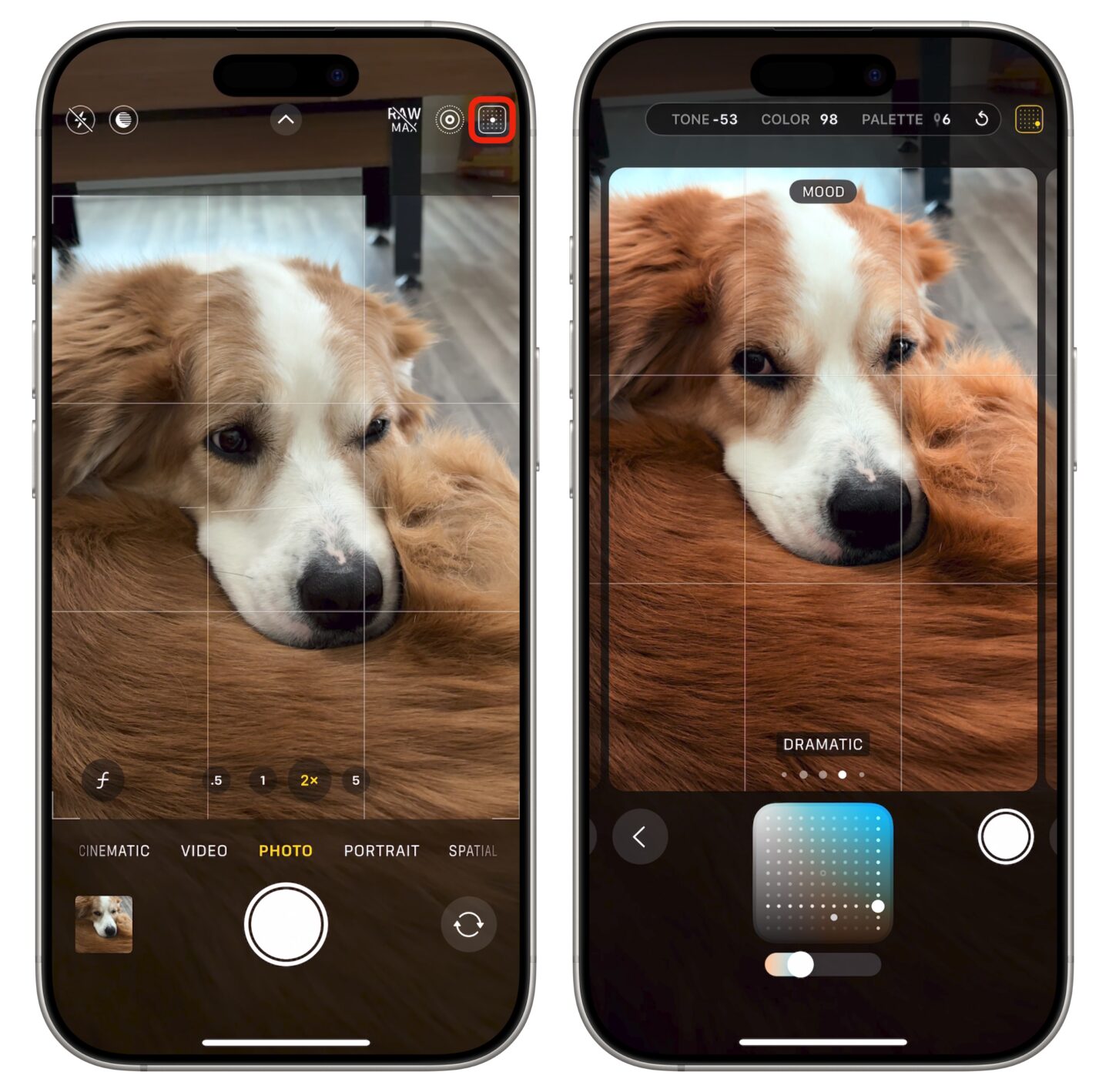
Screenshot: D. Griffin Jones/Kult von Mac
In Apples Kamera -App sieht das Symbol für fotografische Stile wie ein quadratisches Netz mit einem Punkt in der Mitte aus. Tippen Sie darauf in der oberen rechten Ecke Ihres iPhone -Bildschirms
Sie können nach links und rechts wischen, um zwischen verschiedenen voreingestellten Stilen zu wechseln. Untertöne Ändern Sie speziell, wie die Kamera Hauttöne und Farbe verarbeitet. Sie sind nach links. Stimmung ändert die Farbverarbeitung des gesamten Bildes; Sie sind auf der rechten Seite.
Ziehen Sie Ihren Finger auf das unten stehende Raster, um den Effekt anzupassen. Wenn Sie nach links und rechts wischen, wird Ihr Bild von Schwarz und Weiß links bis hin zu unglaublich lebendigem Rang nach rechts verändert. Wenn Sie auf und ab wischen, wird das Foto entweder heller oder dunkler. Einige Filter bieten unten einen zusätzlichen Farbfilter, um die Farbbalance des Bildes zu ändern.
Machen Sie das Bild mit dem kleinen weißen Knopf rechts. Tippen Sie nach links auf die Taste zurück, um andere Einstellungen anzupassen.
Bearbeiten Sie die Fotostile in der Fotos -App
Wenn Sie ein Bild auf einem iPhone 16 oder iPhone 16 Pro aufgenommen haben, können Sie es später bearbeiten. Offen FotosFinden Sie dann das Bild, das Sie aufgenommen haben. Klopfen Bearbeiten (Die Schaltfläche, die wie ein paar Einstellungen aussieht).
Sie können die gleichen Stimmungen und Untertöne wie in der Kamera -App durchschlagen. Tippen Sie auf das farbenfrohe Quadrat in der Mitte, um den Stil zu optimieren. Schlagen Sie nach links und rechts nach Farbe und nach oben und unten für den Ton nach oben. Der Zurücksetzen Die Schaltfläche oben setzt es auf den Standard für diesen Stil zurück.
Verwenden Sie fotografische Stile auf dem iPhone 13, 14, 15, 16e und SE
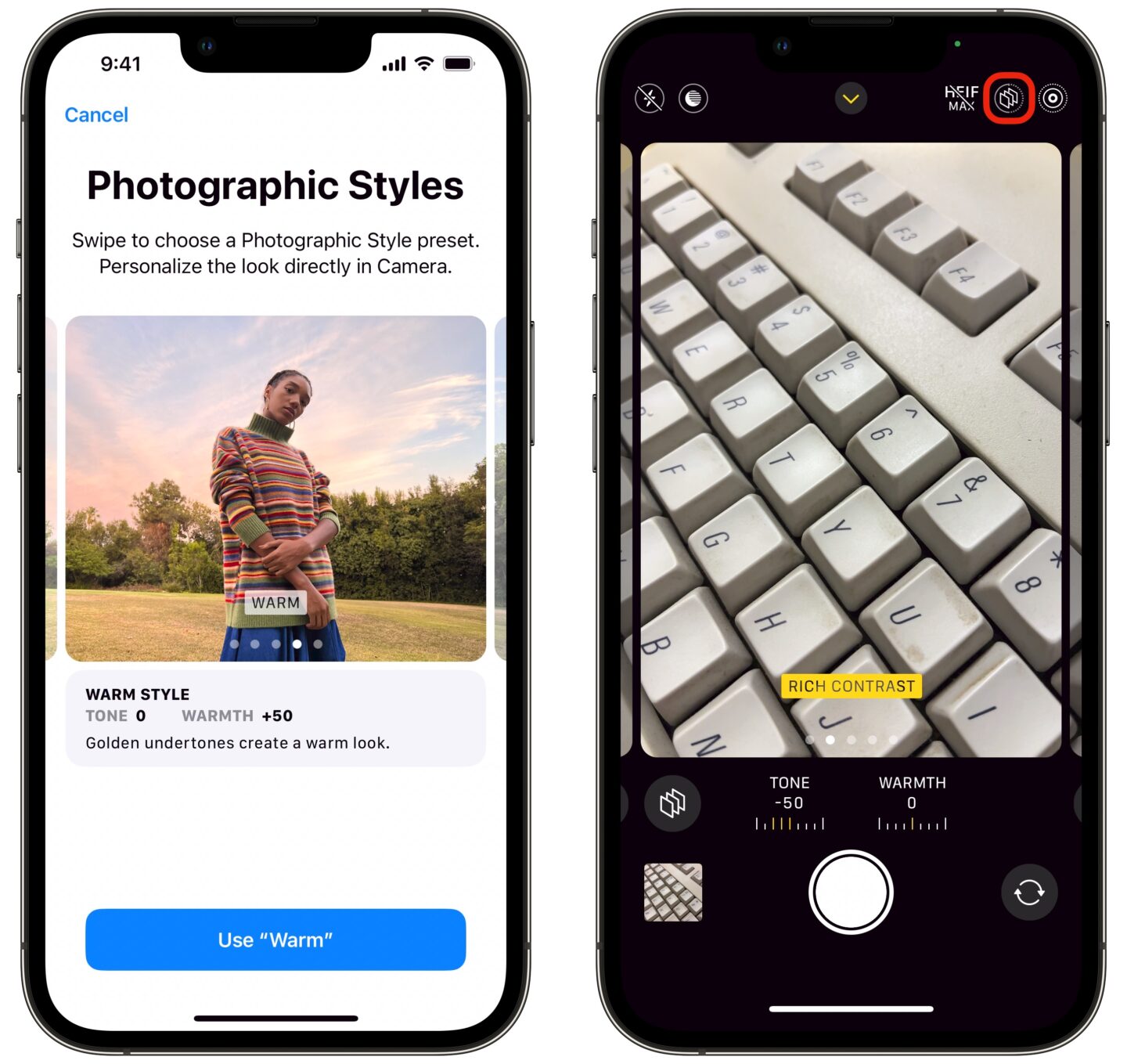
Screenshot: D. Griffin Jones/Kult von Mac
Auf dem iPhone 13-, 14- und 15-Modelle sind neben dem iPhone 16E und der iPhone der dritten Generation die Optionen von Apple für Fotostile etwas begrenzter.
In der Kamera -App sieht das Symbol für fotografische Stile wie ein Stapel Kisten in einem Ring aus. Sie können durch fünf verschiedene Voreinstellungen wischen. Passen Sie die an Ton Und Wärme Sliders darunter, um die Lebendigkeit und die Farbtemperatur des Bildes zu ändern.
Wenn Sie möchten, dass ein fotografischer Stil Ihre neue Standardeinstellung ist, können Sie dies einrichten. Gehen zu Einstellungen> Kamera und tippen Fotostile. Wischen Sie durch die Optionen und tippen Sie auf Verwenden unten, um einen auszuwählen. Wenn Sie Ihre Meinung ändern, wählen Sie Standard oder tippen Stornieren oben links.
Wenn Sie ein Foto mit einem fotografischen Stil auf diesen älteren iPhones machen, können Sie den Blick darauf nicht bearbeiten oder ändern. Die Farbe ist Teil des Bildes selbst.
Weitere Kamera -Tipps und -funktionen
- 3 Tipps, um bessere Bilder mit Ihrem iPhone zu machen
- So machen Sie fabelhafte Feuerwerksfotos mit Ihrem iPhone
- So verwenden Sie die iPhone 16 -Kamera -Steuertaste
- 48MP Proraw: Machen Sie hochauflösende Fotos
- So verwenden Sie die Final Cut Camera, die kostenlose Pro -Video -App von Apple für das iPhone





